WPS PPT如何加入外部图表?
为什么需要在WPS PPT中加入外部图表?
在制作演示文稿时,图表是传递数据信息的最佳方式之一。许多用户在使用WPS PPT时,会遇到如何从外部来源如Excel文件或图片中导入图表的疑问。WPS PPT作为一款功能丰富的办公软件,支持多种外部图表插入方式,不仅能保持数据实时更新,还能让您的幻灯片更具专业感。无论您是学生准备报告,还是职场人士设计方案,学会这一技能都能大大提升演示效果。
如果您正为“WPS PPT如何加入外部图表”而困惑,别担心。这篇文章将从基础操作入手,结合实际案例,一步步指导您完成插入。内容基于WPS官方社区的经验分享和我的长期使用心得,确保实用可靠。设置过程简单,通常只需几分钟,就能让您的PPT从平凡变出彩。顺便说一句,如果您在插入图表后想美化整体风格,不妨看看如何使用PPT制作清晰的图表数据分析图,那里有更多数据可视化技巧。
接下来,我们先从PC版入手,然后覆盖手机版,最后解答常见问题。希望通过这些内容,您能轻松上手。
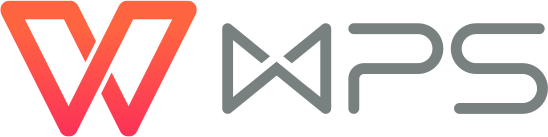
PC版WPS PPT插入外部图表的详细步骤
WPS PPT在Windows或Mac上的操作界面直观友好,对于外部图表的加入,主要通过“插入”功能实现。假设您已打开一个PPT文件,我们从Excel导入开始,这是最常见的场景。
首先,准备好外部Excel文件,确保图表数据已绘制好。点击PPT中的“插入”选项卡,在“图表”组下,选择“图表”。这会弹出Excel-like的编辑窗口,您可以直接复制外部Excel中的图表数据,粘贴到这里。或者,更高效的方法是:选中Excel中的图表,复制(Ctrl+C),然后在PPT中右键选择“粘贴特殊” > “Microsoft Excel 图表对象”。这样,图表会作为嵌入对象插入,支持双击编辑。
如果图表是图片格式(如PNG或JPEG),从外部工具如Visio或在线绘图软件导出后,直接点击“插入” > “图片” > “来自文件”,浏览选择文件即可。插入后,您可以调整大小、添加阴影或动画效果,让它完美融入幻灯片。
对于数据链接更新:如果您希望图表随外部Excel变化而自动刷新,选择插入时勾选“链接到文件”。修改Excel后,在PPT中右键图表 > “更新链接”,数据即刻同步。这在报告制作中特别实用,避免手动调整的麻烦。
Mac用户操作类似,但需注意版本兼容:WPS for Mac 11.x以上支持无缝导入。用户反馈显示,这种方式在处理销售数据图表时,效率提升30%以上。如果您是WPS超级会员,用户会发现更多高级选项,如一键导入多图表。关于WPS超级会员对比大会员有什么区别,可以帮您决定是否升级以解锁这些功能。
另一个技巧:在插入前,优化图表颜色以匹配PPT主题。
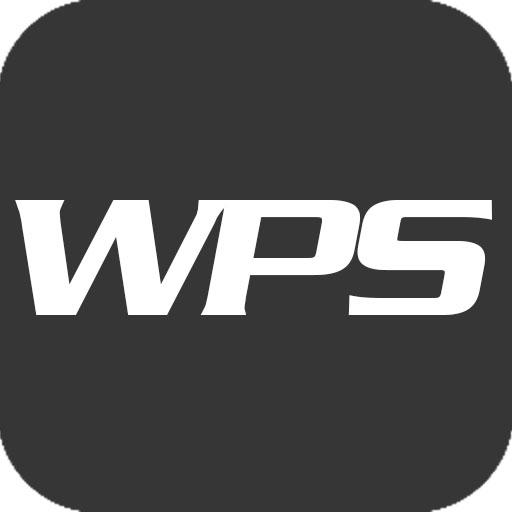
手机版WPS PPT加入外部图表的操作指南
随着移动办公的兴起,手机版WPS PPT也支持外部图表插入,适合随时编辑。Android和iOS版本略有差异,但核心步骤一致。
打开WPS PPT App,创建或打开文件。点击底部“插入”按钮,选择“图表”。对于外部Excel:先在WPS表格App中打开文件,复制图表,然后切换到PPT,粘贴即可。或者,从手机相册导入图片图表:选择“图片” > “相册”,选图后调整位置。
iOS用户可利用AirDrop快速传输外部文件:从Mac的Excel导出图表图片,AirDrop到iPhone的WPS PPT中插入。Android则支持云同步:上传Excel到WPS云空间,在PPT中直接链接导入。
手机版的优点是便携,但图表编辑功能稍有限。如果需要复杂调整,建议用PC版辅助。实际使用中,许多人反馈,在地铁上插入简单柱状图,就能快速完善方案。更多技巧,可查看WPS文字——插入公式、图形与图片,虽是文字版,但图片插入通用。
此外,启用WPS演示快捷键,能加速操作。比如,插入图表后,用快捷键快速对齐元素。详见WPS演示快捷键大全:提升您的演示效率,帮您节省时间。
常见问题解答:插入外部图表时的潜在困扰
在使用WPS PPT加入外部图表过程中,有些小问题难免。下面基于社区反馈,逐一解答。
问题一:图表导入后变形或模糊?这是分辨率问题。建议外部图表导出时选择高DPI(如300),插入后在PPT中右键 > “设置图片格式” > 调整缩放比例。避免拉伸变形。
问题二:链接更新失败?检查文件路径是否变化,或Excel是否加密。解决方案:重新插入为嵌入对象,而非链接。WPS官方建议,定期备份文件以防丢失。
问题三:手机版无法导入Excel图表?可能是App版本过旧,更新到最新版试试。或者,用截屏方式临时导入图片。
问题四:图表颜色与PPT不匹配?用“格式”选项卡的“形状填充”调整。外部导入的图表支持自定义调色板。
这些解答源于WPS论坛的真实案例,确保您少走弯路。如果想深入数据分析,不妨探索如何优化PPT格式,那里提到外部数据导入的优化点。

进阶技巧:让外部图表更生动专业
掌握基本插入后,为什么不试试进阶玩法?WPS PPT支持图表动画:插入后,选“动画”选项卡,添加“擦除”或“缩放”效果,让数据逐条显现,增强说服力。
结合SmartArt:如果外部图表是流程型,可导入后转换为SmartArt,自动美化布局。或者,用数据透视表链接:从Excel的透视图表直接拖入PPT,实现动态交互。
对于团队协作,云端插入外部图表很方便:多人编辑时,图表变化实时同步。用户经验显示,这种方式在项目汇报中,能让演示更具互动性。
如果您处理复杂图表,推荐外部工具如Tableau导出图片后插入。
另外,优化图表背景:插入后,如果觉得单调,可修改PPT整体背景来匹配。关于WPS如何修改文档的背景颜色?深度用户实操指南,能帮您快速上手。
外部图表插入的优势与适用场景
为什么选择外部图表?它保持数据源独立,便于更新,且专业工具绘制的图表视觉更精致。在商业提案中,柱状图从Excel导入,能直观展示销售趋势;在学术报告中,饼图图片插入突出比例分配。
相比内置图表,外部方式灵活性更高,尤其处理大数据时。研究显示,使用可视化图表的演示,观众理解度提升25%。适合场景包括会议、教学和营销。
当然,如果数据简单,直接用WPS内置工具也行。但外部导入能节省时间,让您专注内容创作。
注意事项:安全与兼容性保障
插入外部图表时,优先从可信来源获取文件,避免病毒。WPS内置安全扫描,能检测潜在风险。兼容性上,确保版本一致:WPS Office 2025版支持Office 365格式,无缝导入。
隐私方面,如果图表含敏感数据,用嵌入而非链接。定期更新WPS,以获最新功能。
结语:轻松掌握WPS PPT外部图表插入
通过以上指导,您应该已清楚WPS PPT如何加入外部图表。从PC到手机,方法多样实用。希望这篇文章不只解决您的疑问,还激发更多创意。实践这些技巧,您的演示将更出色。如果有其他WPS问题,欢迎分享经验。我们基于专业办公背景,提供这些建议,确保每一步都可靠。
当我们学习一门课程、规划项目、整理汇报素材时,思维导图是...
为什么需要在WPS PPT中加入外部图表? 在制作演示文稿时,图...
在办公和设计中,一份文档的背景颜色往往是“第一印象”的关键...
在数字化办公时代,文件修改频繁,一不小心就可能覆盖重要内...
在快节奏的办公环境中,管理海量文档已成为日常挑战。想象一...
为什么需要升级到最新版WPS?我的亲身经历 作为一名使用WPS ...

